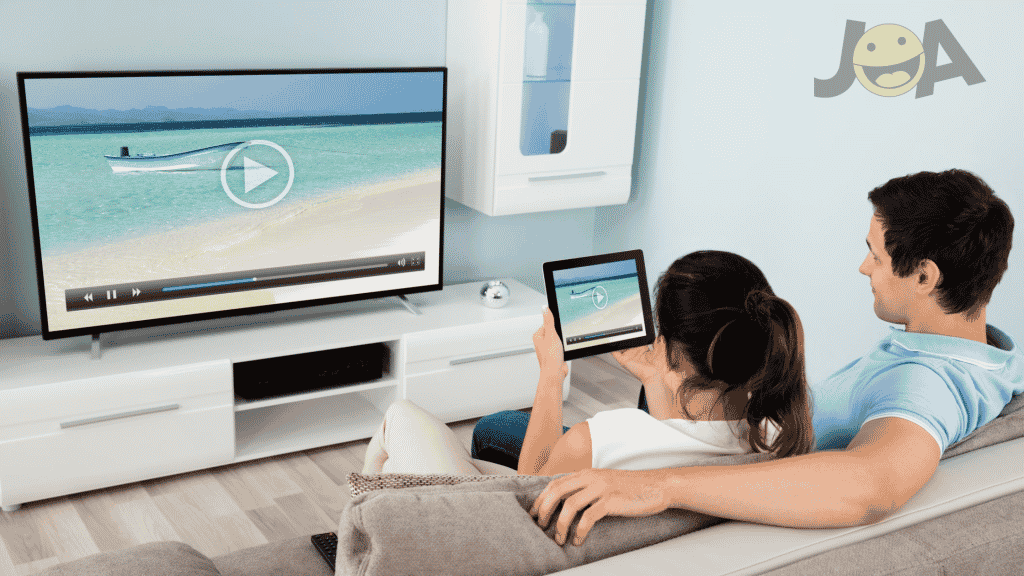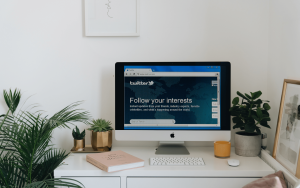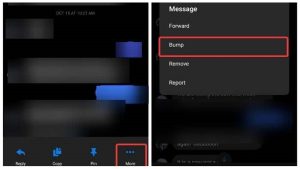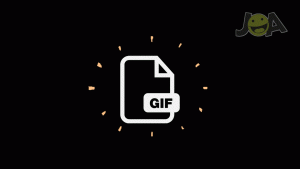휴대폰으로 영화나 프로그램을 시청하다가 더 큰 화면으로 보고 싶다는 생각을 한 적이 한 두 번이 아닙니다. 이제 가능합니다. Android 디스플레이를 TV로 전송할 수 있습니다!
보세요:
훨씬 더 큰 디스플레이에서 Android 화면을 볼 수 있는 방법은 여러 가지가 있습니다. 휴대폰을 업그레이드하거나 더 큰 화면의 제품을 구입할 필요는 없습니다(물론 그렇게 하는 것을 막을 수는 없습니다!). 몇 가지 간단한 방법으로 Android를 TV로 전송할 수 있습니다.
짧고 쉬운 해답을 원한다면 사용하기 매우 쉬운 기기인 크롬캐스트를 구입하세요.
하지만 잠깐만요!
크롬캐스트만이 유일한 옵션은 아닙니다. 다른 캐스팅 서비스나 화면 미러링과 같은 다른 대안도 있습니다.
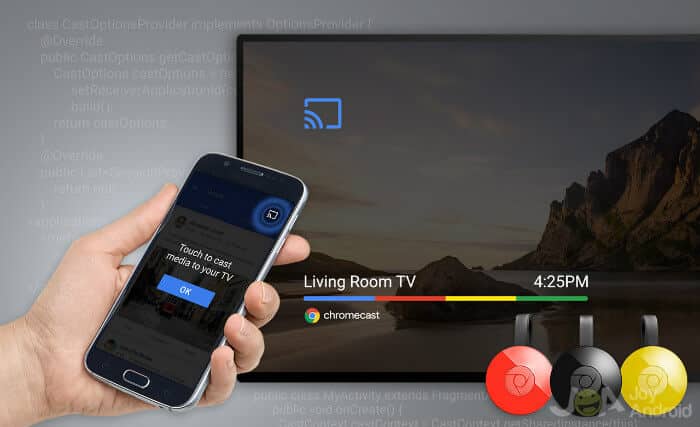
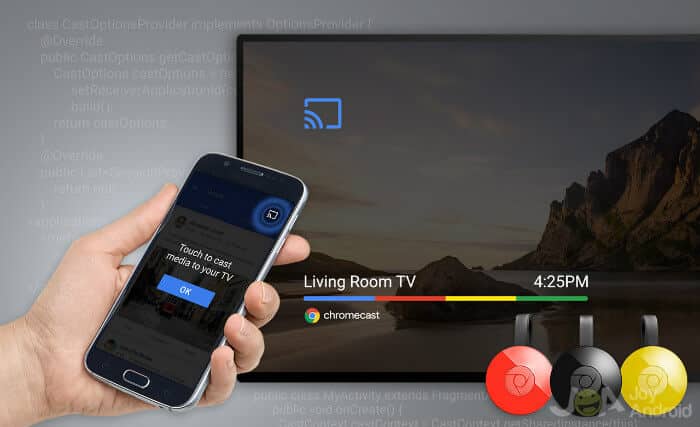
관련:
구글 크롬캐스트 리뷰: 과대광고의 가치가 있을까요?
안드로이드용 크롬캐스트 앱 베스트 10
Android에서 Google 크롬캐스트를 사용하는 방법
스크린 미러링은 Android 화면을 TV로 전송하는 것과 다른가요?
스크린 미러링은 이름처럼 휴대폰에서 하는 모든 작업을 TV로 미러링합니다. 반면 캐스팅은 스마트폰의 디스플레이를 공유하지 않고도 다른 디바이스에서 콘텐츠를 볼 수 있게 해줍니다.
Android 미러캐스트 또는 스크린 미러링은 예전에는 휴대폰을 루팅해야 하는 지루한 과정이었습니다. 이제 최신 스마트폰에는 캐스팅 기능이 내장되어 있어 훨씬 더 빨라졌습니다.
스크린 미러링과 Android 캐스팅은 절차가 약간 다르지만, 둘 다 스마트폰의 콘텐츠를 TV에서 볼 수 있게 해줍니다.
이제 더 이상 고민하지 말고 안드로이드를 TV로 전송하는 다양한 방법을 살펴보겠습니다.
크롬캐스트 없이 Android를 TV로 전송하는 방법은 무엇인가요?
다음은 LocalCast를 사용하여 Android를 TV로 전송하는 데 참조할 수 있는 동영상입니다.
- 기본 캐스팅 – 휴대폰에서 스마트 보기를 탭하고 스마트 TV를 선택한 후 알림 트레이를 확인하여 캐스팅을 확인합니다.
- 화면 미러링 앱 – 휴대폰과 TV에 LocalCast 및 iMediaShare와 같은 화면 미러링 앱을 설치합니다.
- 스트리밍 디바이스 – 휴대폰을 TV로 전송하기 위해 Roku Streaming Stick 및 Amazon Fire Stick을 사용합니다.
방법 1: 네이티브 캐스팅 – Android를 TV로 전송하기
휴대전화가 Android 4.2 이상을 실행하는 한, 크롬캐스트나 외부 기기가 없어도 대부분의 스마트 TV로 화면을 전송하는 데 문제가 없습니다.
인터넷 연결 없이도 두 기기 간에 안전한 연결을 설정하는 무선 표준인 Miracast가 TV에 장착되어 있는지 확인하기만 하면 됩니다.
Android 디바이스와 TV의 제조업체가 동일한 경우(예: LG, 삼성, Amazon)가 가장 이상적입니다.
스크린캐스트 기능은 Android 휴대폰의 빠른 설정 트레이.
액세스하는 방법은 다음과 같습니다:
1단계: 빠른 설정 트레이로 이동하기
Android를 TV로 전송하려면 휴대폰을 아래로 스와이프하여 알림 서랍에 액세스합니다. 한 번 더 아래로 스와이프하여 빠른 설정 버튼을 찾습니다.
스크린캐스트 기능을 찾습니다. 예를 들어, 삼성 갤럭시 노트 9에서는 스크린캐스트 기능을 스마트 보기.
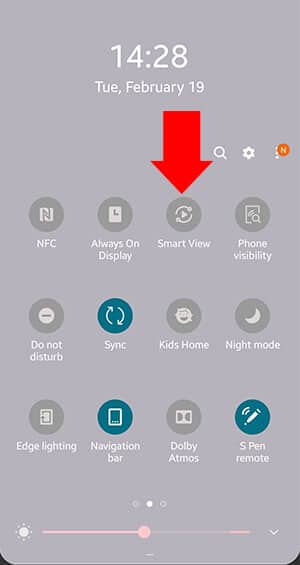
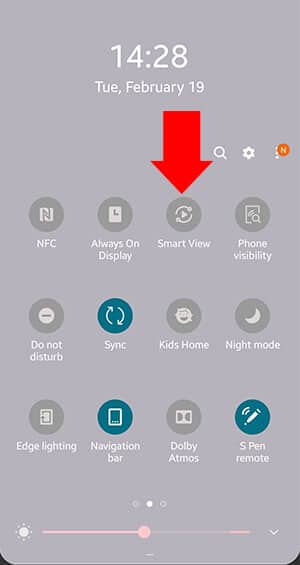
2단계: 스마트 TV 찾기
스크린캐스트 기능을 활성화한 후 팝업으로 표시되는 주변 호환 디바이스 목록에서 내 TV를 찾습니다. 아무것도 표시되지 않으면 먼저 디바이스가 동일한 Wi-Fi 네트워크에 연결되어 있는지 확인하세요.
목록에서 스마트 TV를 선택합니다. 몇 초 후 TV가 휴대폰의 디스플레이를 미러링합니다.
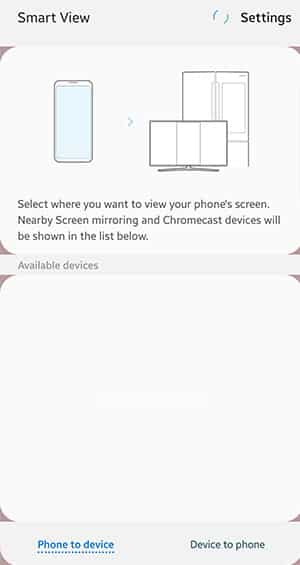
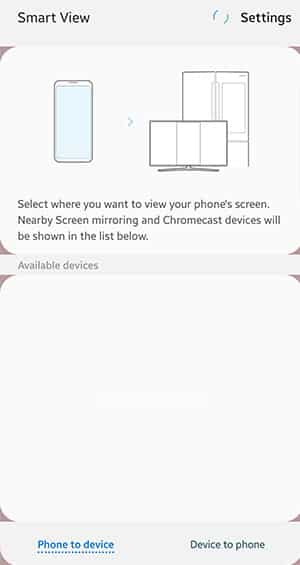
3단계: 즐기기!
휴대폰을 TV에 연결한 후 알림 트레이에서 화면을 전송 중이라는 메시지가 표시되는지 확인하세요. 디스플레이 미러링을 중지할 준비가 되면 이 알림을 통해 기능을 끄세요.
Miracast를 사용하면 휴대폰의 디스플레이와 사운드를 HD 및 4K 화질로 미러링하는 데 아무런 문제가 없습니다. 다만 웹에서 어떤 동영상 소스도 가져올 수 없으므로 휴대폰을 항상 켜 놓아야 하므로 배터리 사용에는 적합하지 않다는 점을 기억하세요.
방법 2: 스크린 미러링 앱 – Android를 TV로 전송하기
네이티브 캐스팅에 문제가 있는 경우 휴대폰과 TV 간에 화면 미러링을 가능하게 하는 앱을 다운로드하는 옵션도 있습니다.
다운로드할 수 있는 무료 및 유료 화면 미러링 앱이 많이 있습니다: BubbleUPnP, LocalCast, iMediaShare, AllCast 등이 있습니다.
휴대폰과 스마트 TV에 앱을 설치하기만 하면 바로 사용할 수 있습니다.
방법 3: 스트리밍 디바이스로 Android를 TV로 전송하는 방법 – Android를 TV로 전송하기
미디어 스트리밍 기기가 거실에 Android를 가져왔습니다. TV에 연결하면 모든 종류의 콘텐츠를 스트리밍하여 시청할 수 있습니다.
이러한 기기는 스마트 TV를 소유하지 않은 사람들에게 훌륭한 대안입니다. 크롬캐스트 없이 휴대폰 디스플레이를 전송할 수 있는 방법을 나열하는 동안 고려할 수 있는 다른 스트리밍 기기들도 있습니다.
1. Roku 스트리밍 스틱 – Android를 TV로 전송하기
스트리밍 디바이스의 선구자인 Roku는 안드로이드 화면을 더 큰 화면에서 쉽게 볼 수 있는 방법을 제공합니다. 스틱 자체에 화면 미러링 옵션이 내장되어 있으므로 활성화하기만 하면 됩니다.


- 항상 그렇듯이 먼저 두 장치를 동일한 무선 네트워크에 연결하세요. 그런 다음 Roku 스트리밍 스틱을 TV에 꽂습니다.
- 홈 페이지에서 설정 &”; 시스템 &”;미러링. 여기에서 다음과 같이 이동합니다. 연결 방법을 선택합니다..
- Android 디바이스에서 캐스팅을 사용 설정하려면 다음 단계를 따르세요. 네이티브 캐스팅 섹션에 설명된 단계를 따르세요..
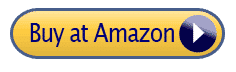
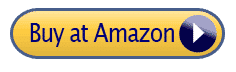
2. 아마존 파이어 스틱 – 안드로이드를 TV로 전송
안타깝게도 3세대 Fire TV Stick 4K는 더 이상 기본 화면 미러링을 지원하지 않습니다. 하지만 이전 세대를 사용 중이시라면 여전히 괜찮습니다.


- 무엇보다 먼저 휴대폰과 TV를 동일한 Wi-Fi 네트워크에 연결해야 한다는 점을 잊지 마세요.
- 캐스팅을 시작하려면 홈 버튼을 길게 누릅니다. 을 길게 눌러 미러링 옵션을 활성화합니다.
- Android 디바이스에서 동일한 작업을 수행하려면 위의 네이티브 캐스팅 섹션에 나열된 단계를 따르세요.
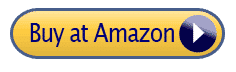
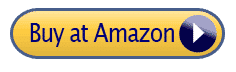
추천 읽기:
넷플릭스를 크롬캐스트하는 방법(단계별 가이드)
Android 휴대전화를 사용하여 Chromecast를 설정하는 방법: 초보자 가이드
구글 크롬캐스트: 어떤 버전이 가장 좋은가요?
자주 묻는 질문 – Android를 TV로 전송하기
내 휴대폰에 스크린캐스트 기능이 있는지 어떻게 알 수 있나요?
최신 Android 휴대폰 또는 4.2 이상 버전의 휴대폰을 사용하는 경우 휴대폰과 호환되는 디바이스와의 일부 화면 미러링은 문제가 되지 않습니다.
Android 휴대폰에서 캐스트 화면은 어떻게 사용하나요?
휴대폰의 화면을 더 큰 디스플레이로 전송하면 그룹에 사진과 동영상을 보여주고, 휴대폰을 리모컨으로 사용하며, 데모와 슬라이드쇼를 발표할 수 있습니다.
Android 디바이스에서 TV로 연결하여 전송할 수 없는 이유는 무엇인가요?
스마트폰을 TV에 연결할 수 없다면 호환성 또는 연결 문제가 있는 것입니다. 두 디바이스 모두 캐스팅을 지원하는지 확인하고 두 디바이스를 동일한 네트워크 연결에 연결하세요.
Android를 Roku에 미러링하려면 어떻게 해야 하나요?
Roku에서 Android를 전송하려면 알림 트레이에서 전송 아이콘을 탭하거나 설정의 ‘디스플레이’로 이동하여 전송합니다. Android가 디바이스 검색을 시작하면 Roku를 탭하여 휴대폰을 연결합니다. 이제 Android 화면이 Roku에 미러링됩니다.
Android 휴대폰을 Amazon Fire TV 스틱에 미러링하려면 어떻게 하나요?
먼저 Android 휴대폰의 캐스트를 켭니다. 그런 다음 Fire TV에서 설정 > 디스플레이 > 소리로 이동하여 디스플레이 미러링을 활성화합니다. Fire TV가 주변 기기 검색을 시작합니다. 마지막으로 휴대폰 모델을 탭하여 Amazon Fire TV 스틱에 미러링합니다.
캐스팅하는 방법 안드로이드 화면을 TV로 전송하는 방법?
TV 리모컨으로 화면 미러링 옵션으로 이동하여 Android 화면을 TV로 전송할 수 있습니다. 휴대폰에 재생 대상, 전송 또는 화면 미러링과 같은 옵션이 표시될 수 있습니다.
크롬캐스트 없이 TV로 전송하는 방법은 무엇인가요?
Google Chromecast 대신 Roku, Amazon Fire TV, Apple TV를 사용할 수 있습니다.
더 큰 화면, 더 나은 경험 – Android를 TV로 전송하기
휴대폰 화면이 점점 더 커지고 있지만 텔레비전처럼 훨씬 더 큰 화면을 사용하면 여전히 많은 이점이 있습니다. 캐스팅 또는 화면 미러링을 사용하면 올바른 디바이스만 있으면 매우 쉽고 간편하게 이를 실현할 수 있습니다.
크롬캐스트는 휴대전화의 디스플레이를 TV에 미러링하는 데 있어 큰 역할을 합니다. 이 기기를 사용하는 것이 마음에 들지 않거나 다른 대안을 찾고 있다면 적어도 안정적이고 신뢰할 수 있는 대안을 찾을 수 있을 것입니다.
게다가 다른 모든 방법이 실패한다면 기존 케이블을 사용하여 스마트폰을 TV에 연결해도 부끄럽지 않습니다. 크롬캐스트 없이 화면을 TV로 안드로이드 전송하는 방법을 명확하게 설명했으니, 꽤 간단합니다.
다른 스크린 캐스팅 방법을 염두에 두고 계신가요? 아래에 댓글을 남겨주세요!
최신 Android 팁, 요령, 앱 및 뉴스를 보려면 매일 또는 매주 뉴스레터를 구독하는 것을 잊지 마세요.
최신 게시물:
- 안드로이드 폰에서 앱을 자동으로 업데이트하는 방법
- 2023년 최고의 안드로이드용 블로깅 앱 5가지
- 2023년 안드로이드용 베스트 영양 앱 7가지
- 사진을 만화화할 수 있는 최고의 만화 그림 앱 7가지
- 2023년 최고의 안드로이드용 무료 인스턴트 메시징 앱 9가지